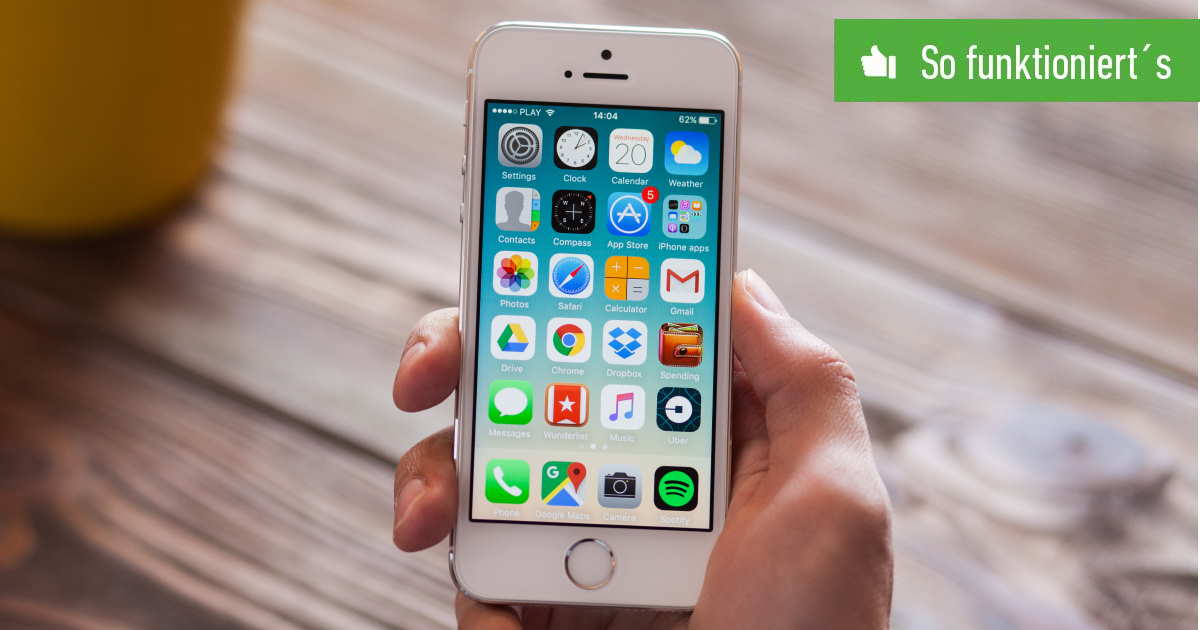Inhaltsverzeichnis
In der Standardeinstellung bekommt das iPhone Deinen Namen. Ist Dir die Bezeichnung „iPhone von…“ auf Dauer zu langweilig, lässt sich der Name schnell ändern.
Die Bezeichnung siehst Du zum Beispiel im Mein iPhone suchen-Bereich in der iCloud. Anhand des Titels unterscheidest Du verschiedene iOS-Geräte voneinander.
„iPhone von…“ – So änderst Du den Namen
So änderst Du den Namen direkt am iPhone:
- Rufe die Einstellungen-App auf.
- Wähle den Abschnitt Allgemein aus.
- Tippe ganz oben auf Info.
- Nun siehst Du den aktuellen Namen Deines iPhones in der ersten Zeile. Tippe auf die Bezeichnung.
- Über das X-Symbol löschst Du den aktuellen Namen.
- Gib über die iPhone-Tastatur den neuen Namen an.
- Verlasse das Menü, damit die Eingabe übernommen wird.

Name über iTunes ändern
Alternativ änderst Du den Namen über iTunes:
- Verbinde Dein iPhone mit dem Computer und öffne iTunes.
- Steuere in iTunes die Einstellungen für das iOS-Gerät über das iPhone-Symbol an.
- Im Abschnitt Übersicht findest Du die Geräteinformationen. Direkt neben dem iPhone-Bild siehst Du den aktuellen Namen.
- Klicke auf den Titel und gib den neuen Namen für Dein Gerät ein.
- Die Einstellung wird direkt übernommen. Es ist nicht nötig, das iPhone mit iTunes zu synchronisieren.
Du siehst den Namen unter anderem in Deiner iCloud-Übersicht unter Meine Geräte. Lässt sich der Name hier nicht ändern, melde Dich zunächst aus der iCloud ab, führe die Änderung am Handy durch und melde Dich erneut an oder warte einfach etwas ab. Manchmal wird die Änderung erst zeitversetzt übernommen.
Vor allem bei der Verwendung mehrerer iOS-Geräte empfiehlt es sich, den Namen zur besseren Unterscheidung zu ändern. An anderer Stelle erklären wir Dir, wie Du Deine Apple-ID und den Zugang für die iCloud änderst.